Google Диск – один из наиболее важных инструментов в рабочем кабинете любого компьютерного работника, предоставляющий вам беспрепятственный доступ к вашим файлам независимо от того, какое устройство вы используете. Ранее в этом году инструмент Google «Резервное копирование и синхронизация», который позволял вам управлять Google Диском с вашего ПК, был заменен инструментом с более удачным названием «Google Диск», а это означает, что все работает немного иначе, чем раньше.
Это также может означать, что у вас могут возникнуть проблемы с загрузкой файлов, если вы не обновили программное обеспечение до последней версии. К счастью, у нас есть все способы исправить ситуацию, когда ваши файлы не загружаются на Google Диск должным образом.
Читайте также: Как перенести файлы Google Диска в другую учетную запись
Проверьте Google Workspace
Прежде чем приступить к исправлениям, сначала проверьте Панель управления Google Workspace .
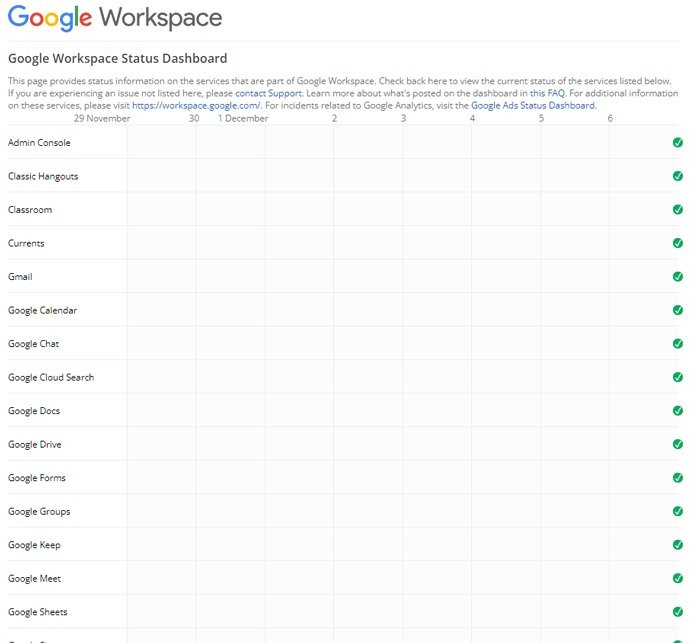
Google Диск довольно хорош с точки зрения времени безотказной работы, и очень редко сам сервис не работает. Однако проверьте панель управления на наличие сбоев в работе Google Диска, п
Contents
- 1 Проверьте Google Workspace
- 2 Устранение проблем с загрузкой видео на Google Диск
- 3 Принудительно остановить Google Диск (Android/iOS)
- 4 Отключить и снова подключить аккаунт Google
- 5 Перезапустите/переустановите приложение Google Диск
- 6 Исправить Google Диск на macOS
- 7 Отключить блокировку рекламы на Google Диске
- 8 Разделите загрузку на более мелкие части
- 9 Использовать приватное окно/окно инкогнито
- 10 Очистить данные браузера
- 11 Использовать другой браузер
- 12 Убедитесь, что изображения включены
- 13 Это проблема с сетью?
- 14 Возможно, с файлом возникла проблема
Проверьте Google Workspace
сли вы видите, что Google Диск не работает, просто подождите, пока он снова не заработает.Читайте также: Лучшие советы и руководства для Google Classroom
Устранение проблем с загрузкой видео на Google Диск
Слишком распространенной проблемой среди пользователей Google Диска является то, что когда они загружают видео на Google Диск, они не могут воспроизвести их, и появляется сообщение «Невозможно обработать это видео».
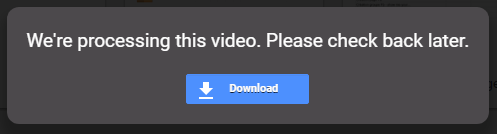
Хотя не существует единого решения проблемы, позволяющей загружать видео на Google Диск без появления этого сообщения при попытке их воспроизведения, существует несколько обходных путей.
- Обновите браузер.
- Нажмите значок «Параметры» (три точки) рядом с видеофайлом, затем нажмите «Загрузить», и после загрузки просмотрите видео в предпочитаемом вами приложении видеоплеера.
- Если у вас Google Диск на вашем компьютере , вы можете просто найти видео через Проводник (Windows) или Finder (Mac) и открыть его через него вместо браузера.
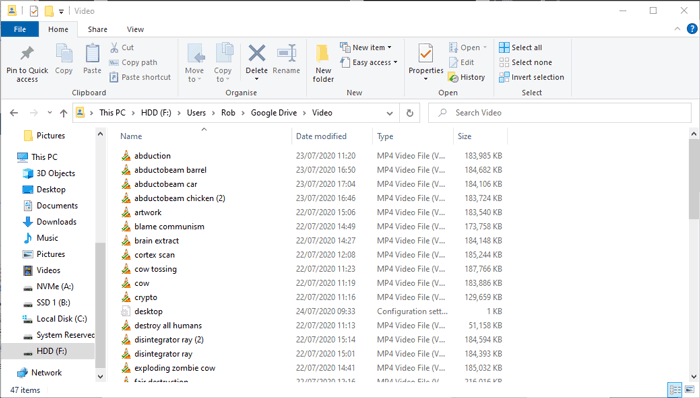
- Используйте другой браузер. Как ни странно, Google Chrome часто оказывает
Устранение проблем с загрузкой видео на Google Диск
le, и пользователи сообщают, что использование нового Microsoft Edge (версия Chromium) решает проблему необработки видео. Или вы можете попробовать Safari на Mac, Firefox или любом другом браузере.
Если ничего из вышеперечисленного не помогло, возможно, видео повреждено и вам придется загрузить его повторно.
Читайте также: Как отправлять качественные видео в WhatsApp
Принудительно остановить Google Диск (Android/iOS)
Если вы начали загрузку, и она надолго застряла на одном месте, велика вероятность, что с загрузкой что-то пошло не так и она зависла (при условии, что вы находитесь в месте со стабильным Интернетом). ).
Возможно, вам придется перезапустить загрузку, и лучший способ сделать это — перезапустить приложение Google Диск.
Чтобы сделать это на Android, перейдите в «Настройки» ->«Приложения и уведомления» ->«Просмотреть все приложения». Найдите Диск в списке, нажмите «Принудительно остановить» и повторите попытку загрузки.
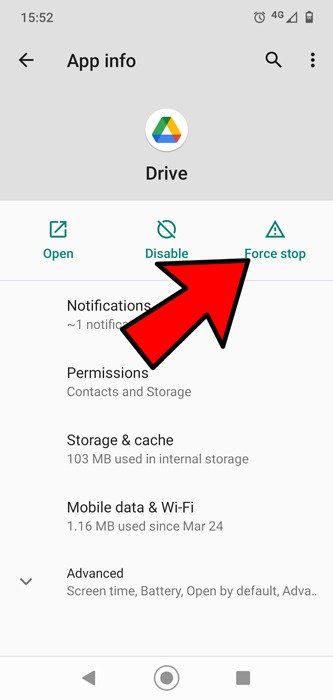
В iOS 13 дважды нажмите кнопку «Главная», проводите пальцем вправо, пока не найдете Google Диск, проведите вверх по окну предварительного просмотра, чтобы закрыть его, а затем перезапустите загрузку.
Если у вас iPhone без кнопки «Главная», проведите пальцем вверх от середины или снизу экрана и удерживайте его, пока не появится переключатель приложений, а затем проведите пальцем вправо, пока не найдете Google Диск. Проведите вверх по окну предварительного просмотра, чтобы закрыть его.
На iPad без кнопки «Главная» проведите вверх от нижнего края экрана, чтобы открыть главный экран, а затем проведите вверх от нижнего правого угла. Проводите пальцем вправо, пока не найдете Google Диск, затем проведите пальцем вверх по окну предварительного просмотра, чтобы закрыть его.
Читайте также: Как выйти из Google на мобильном телефоне и компьютере
Отключить и снова подключить аккаунт Google
Если вы загрузили приложение Google Диск, вы можете попробовать выполнить несколько действий, чтобы файлы снова загружались должным образом.
Первый вариант — отключить и снова подключить свою учетную запись Google к приложению. Откройте Google Диск, щелкнув его значок в области уведомлений в правом нижнем углу экрана. Затем нажмите «Значок настроек ->Настройки».
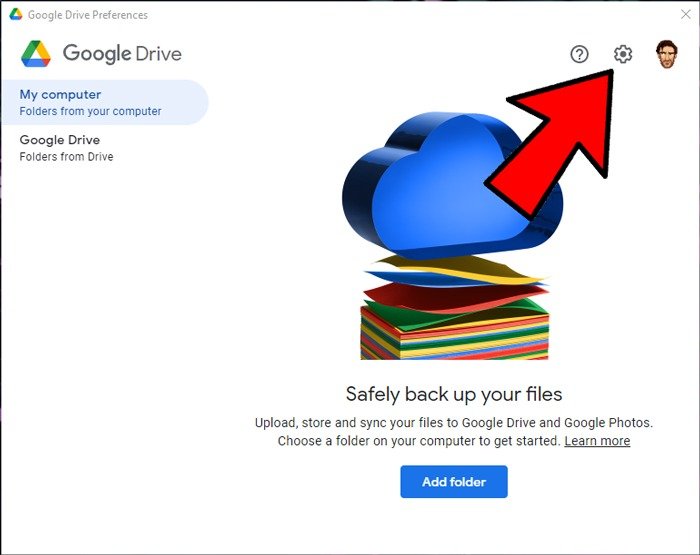
Снова нажмите на шестеренку «Настройки», затем «Отключить учетную запись».
После отключения вашей учетной записи еще раз нажмите значок Google Диска и пройдите процесс подключения учетной записи.
Перезапустите/переустановите приложение Google Диск
Другое решение в приложении Диск — перезапуск или даже переустановка приложения. Нажмите значок Google Диска в области уведомлений, затем нажмите шестеренку «Настройки» и выберите «Выход».
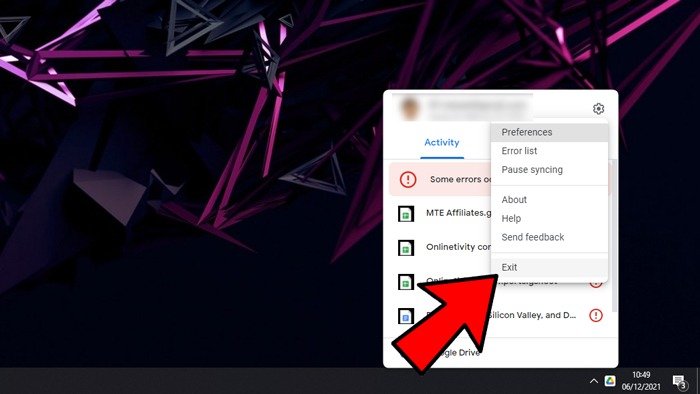
Чтобы снова открыть его, введите «Google Диск» в поиск Windows в меню «Пуск» и откройте оттуда настольное приложение.
Кроме того, вы можете полностью переустановить Google Диск. Удалите его, щелкнув правой кнопкой мыши меню «Пуск», выбрав «Приложения и функции», удалив его из списка, а затем переустановив до скачав его здесь .
Исправить Google Диск на macOS
Если у вас установлена версия Google Диска для Mac, вы могли столкнуться с ошибками, в том числе с неработающей загрузкой и загрузкой, а также с тем, что приложение вообще не работает. Однако эта проблема, специфичная для ОС, имеет решение.
Перейдите в «Системные настройки ->Безопасность и конфиденциальность ->Конфиденциальность ->Полный доступ к диску».
Оказавшись здесь, установите флажок «Поток файлов Google» на панели справа.
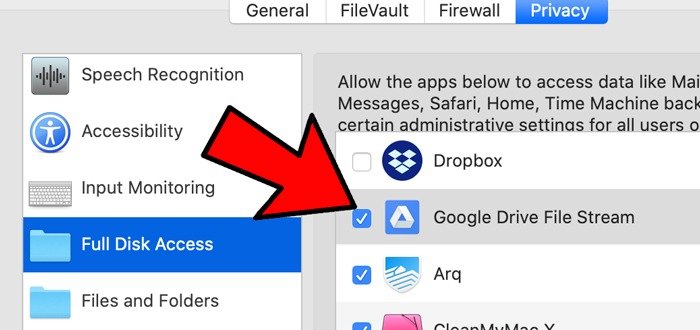
Кроме того, если вы получили на своем Mac сообщение о том, что Google File Stream заблокирован, вы можете перейти в «Системные настройки» ->«Безопасность и конфиденциальность» ->«Основные», а затем нажать кнопку «Разрешить».
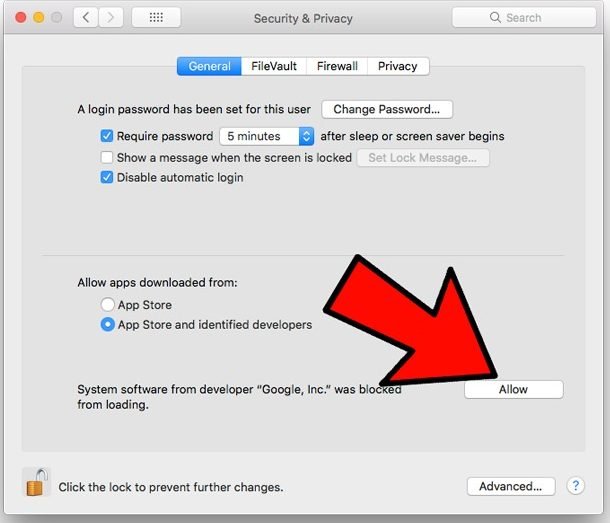
Один из вышеперечисленных способов поможет решить проблемы с Google Диском в macOS.
Отключить блокировку рекламы на Google Диске
Блокировщики рекламы, такие как AdGuard и uBlock Origin, теоретически должны нормально работать с Google Диском. Обычно они используют черные списки, которые блокируют известные источники рекламы и позволяют загружать файлы на Google Диск.
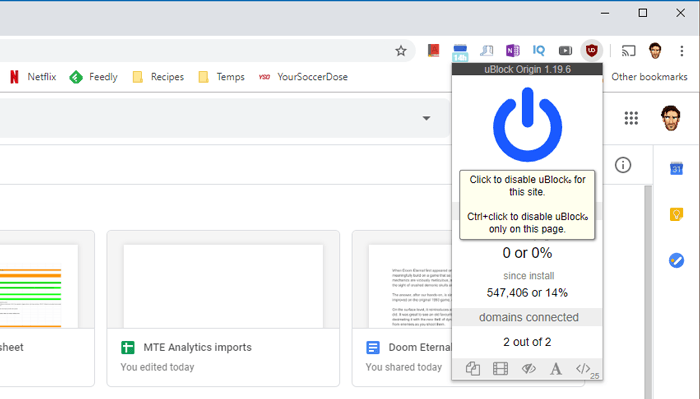
Однако за прошедшие годы сообщалось о различных проблемах с расширениями браузе
Отключить и снова подключить аккаунт Google
вать загрузку или даже блокировать доступ в Интернет для всех ваших приложений Google.Если у вас возникли проблемы с загрузкой файлов и у вас есть блокировщик рекламы, попробуйте отключить его, когда вы находитесь на веб-сайте Google Диска. Помните, не отключайте блокировщик рекламы сразу — только для Google Диска (и других сайтов Google, если возникают проблемы).
Читайте также: Как проверить, сколько места в Google у вас осталось
Разделите загрузку на более мелкие части
Google предназначен для обработки отдельных файлов размером до 5 ТБ (если только они не относятся к форматам файлов Google, таким как Документы или Таблицы, в этом случае они имеют размер 50 МБ). Как правило, Google отлично справляется с отдельными большими файлами и папками, хотя вашему Интернету это может не понравиться, если вы попытаетесь загрузить огромную папку с сотнями ГБ данных одновременно. Как вы, наверное, знаете, загрузка создает гораздо большую нагрузку на сеть, чем загрузка.
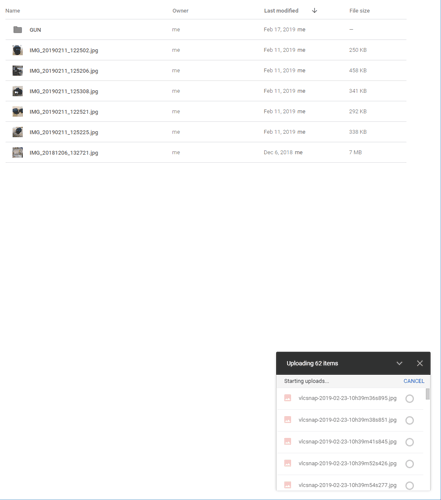
Если вы обнаружите, что загрузка больших папок приводит к превышению времени загрузки или сбою загрузки на Google Диск, попробуйте зайти в папку, выбрать все, что находится вн
Перезапустите/переустановите приложение Google Диск
атически поставит их в очередь и может лучше обрабатывать файлы.Хорошая идея — создать папку, в которую вы хотите поместить файлы, на Google Диске перед загрузкой, а затем поместить файлы прямо туда, чтобы вам не приходилось их систематизировать позже.
Использовать приватное окно/окно инкогнито
Обычно это мое первое решение многих веб-проблем, включая проблему с загрузкой. личное окно изолирован и не использует сохраненные файлы cookie, которые могут повлиять на ваш обычный просмотр. Просто откройте личное окно в браузере и войдите в Google Диск. После этого загрузите файл еще раз и проверьте, работает ли он.
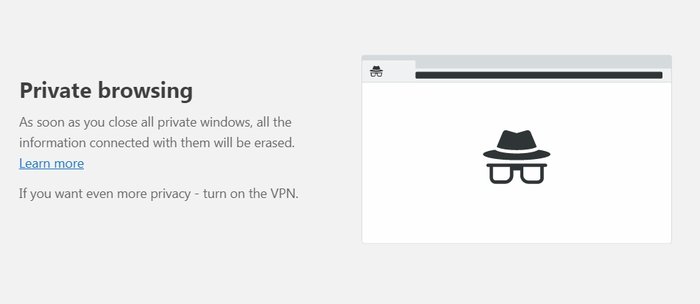
Чтобы открыть личное окно, используйте сочетание клавиш Ctrl+ Shift+ Nили Ctrl+ Shift+ Pиспользуется в большинстве браузеров, хотя вы также можете открыть личное окно вручную из главного меню браузера.
Очистить данные браузера
Ваш браузер сохраняет файлы
Исправить Google Диск на macOS
было проще и быстрее просматривать веб-страницы. Однако иногда эти данные также могут создавать проблемы с просмотром, например невозможность загрузки файлов. Вам также следует пройти этот шаг, если проблема решена использованием приватного окна.Здесь показано, как очистить данные в Chrome. Если вы используете другой браузер, проверьте инструкции в этой статье .
В главном меню Chrome нажмите «История» или нажмите Ctrl+ H. Нажмите «Очистить данные просмотра», и откроются параметры. Альтернативно вы также можете вставить chrome://settings/clearBrowserDataв адресную строку и нажать Enter, чтобы получить прямой доступ к этому окну.
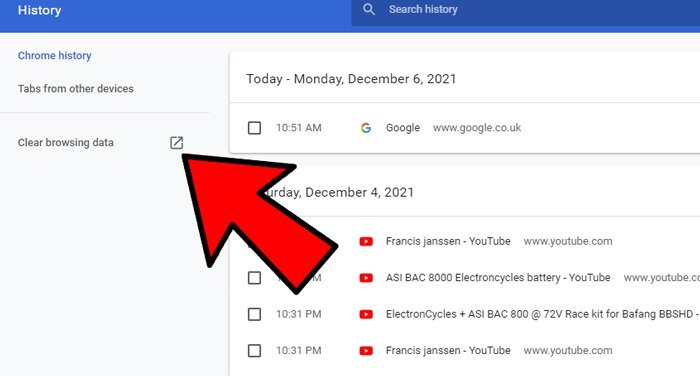
Выберите «Все время» рядом с «Временной диапазон» и убедитесь, что отмечены все три параметра. При желании вы можете снять флажок «История браузера», если хотите сохранить историю просмотров. Теперь нажмите «Очистить данные», чтобы удалить данные браузера, а затем попробуйте загрузить файлы на Google Диск.
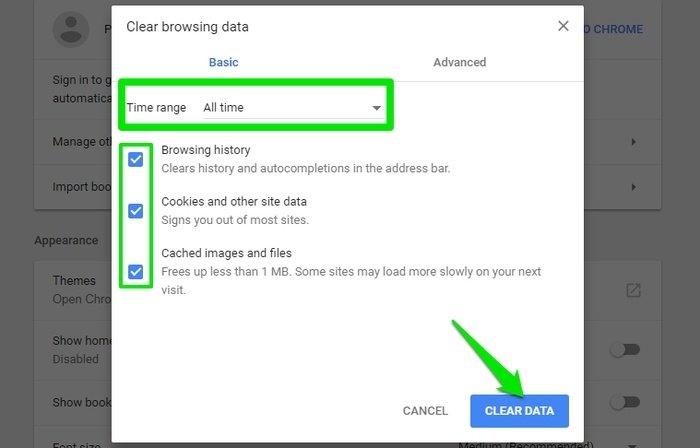
Использовать другой браузер
Если приведенные выше решения не помогли, попробуйте использовать другой браузер. На мой взгляд, Opera и Chrome работают нормально, поэтому вы можете попробовать использовать один из этих браузеров и посмотреть, решит ли он проблему. Кроме того, ошибка может возникать из-за временной проблемы с поддержкой вашего браузера или из-за того
Отключить блокировку рекламы на Google Диске
Однако последнее не может быть верным для популярных браузеров, таких как Chrome, Firefox, Opera, Safari и Microsoft Edge.Если вы используете один из вышеупомянутых браузеров и смена браузера устранила проблему с загрузкой, попробуйте обновить браузер до последней версии. Если это не поможет, подождите следующего обновления версии, возможно, оно исправит эту проблему.
Убедитесь, что изображения включены
По какой-то причине Google Диск перестает работать должным образом, если в браузере отключены изображения. Возможно, вы сможете использовать его для редактирования и просмотра данных, но загрузка и скачивание работать не будут. Прочтите эту статью о отключение изображений в браузере , чтобы узнать, как включать и отключать изображения в Chrome, Firefox и Opera.
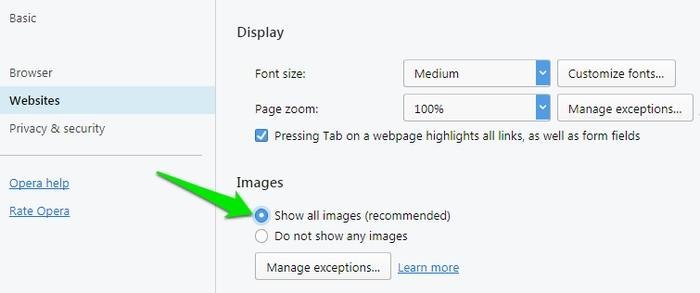
Это проблема с сетью?
Вместо этого может возникнуть проблема с вашей сетью. Это особенно актуально, если файл загружается, но в середине его отменяют из-за сетевой ошибки. Перезапуск маршрутизатора обычно решает эту проблему. Если это не помогло, попробуйте изменение вашего IP-адреса , а также выключение брандмауэра . Использование VPN также может повлиять на процесс загрузки, поэтому убедитесь, что VPN отключен.
Если вы уверены, что это сетевая ошибка, перезагрузка маршрутизатора может исправить это
Разделите загрузку на более мелкие части
ычно внутри отверстия), которую можно нажать и удерживать в течение пяти-десяти секунд для сброса настроек маршрутизатора.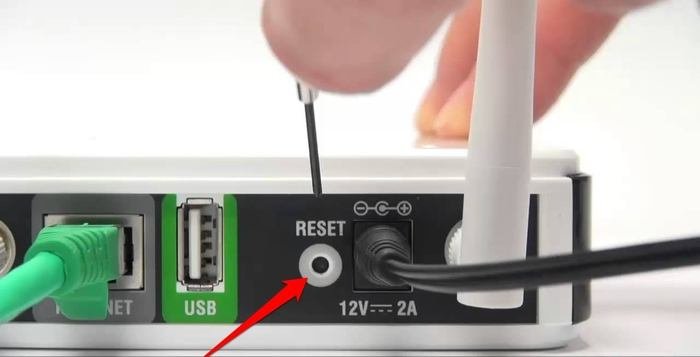
Возможно, с файлом возникла проблема
Чтобы убедиться в этом, попробуйте загрузить три типа файлов по отдельности и посмотреть, загрузятся ли они. Если файлы загружаются, то проблема определенно связана с файлом, который вы хотите загрузить. В этом случае попробуйте изменить имя и формат файла, если это возможно. Также убедитесь, что в имени файла нет символов (например, ? <>/ ).
Если размер файла большой (более 2 ГБ), попробуйте разделить его перед загрузкой. Такой инструмент, как 7-молния , может помочь вам в этой задаче.
Вышеупомянутых решений должно быть достаточно для решения большинства проблем с загрузкой на Google Диск. Вы также можете попробовать выйти из своей учетной записи Google и снова войти в систему. Однажды мне это помогло по странной причине, хотя существует редкая вероятность, что проблема с аутентификацией может прервать процесс загрузки.
Читайте также: Синхронизируйте несколько учетных записей Google Диска с помощью этого трюка
Хотите еще больше улучшить свой онлайн-опыт? См. наш список лучшие флаги Google Chrome . Вам также может быть полезно наше руководство о том, как добавить подпись в Документы Google .


